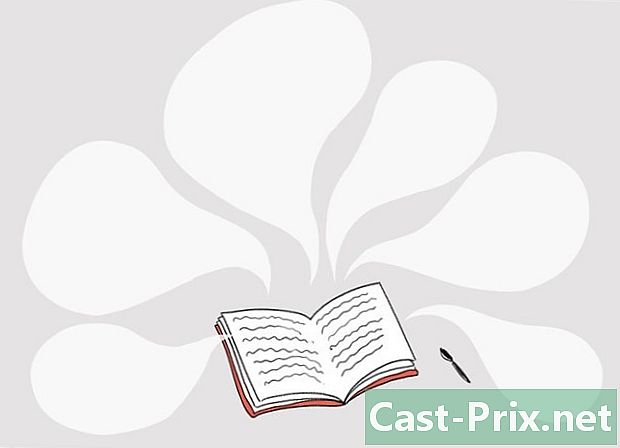பாபிலோன் தேடலில் இருந்து விடுபடுவது எப்படி
நூலாசிரியர்:
Louise Ward
உருவாக்கிய தேதி:
3 பிப்ரவரி 2021
புதுப்பிப்பு தேதி:
1 ஜூலை 2024

உள்ளடக்கம்
- நிலைகளில்
- பகுதி 1 விண்டோஸில் பாபிலோன் தேடலை நிறுவல் நீக்கு
- பகுதி 2 மேக் ஓஎஸ் எக்ஸில் பாபிலோன் தேடலை நிறுவல் நீக்குகிறது
- பகுதி 3 மொஸில்லா பயர்பாக்ஸிலிருந்து பாபிலோன் தேடலை அகற்று
- பகுதி 4 Google Chrome இலிருந்து பாபிலோன் தேடலை அகற்று
- பகுதி 5 இன்டர்நெட் எக்ஸ்ப்ளோரரிடமிருந்து பாபிலோன் தேடலை அகற்று
பாபிலோன் தேடல் என்பது உங்கள் கணினியின் இயக்க முறைமையின் "ரூட்கிட்" (செயல்பாட்டு மறைக்கும் கருவி) வழியாக இணைய உலாவியின் அமைப்புகளையும் இடைமுகத்தையும் கடத்த அறியப்பட்ட கருவிப்பட்டி நிரலாகும். பெரும்பாலான சந்தர்ப்பங்களில், பாபிலோன் தேடல் உங்கள் கணினியை பிற மூன்றாம் தரப்பு நிரல்களுடன் பார்வையிட்டு அதில் தன்னை நிறுவும். பாபிலோன் தேடலில் இருந்து விடுபட, நீங்கள் உங்கள் கணினியிலிருந்து நிரலை நிறுவல் நீக்க வேண்டும், பின்னர் உங்கள் எல்லா இணைய உலாவிகளிலிருந்தும் பாபிலோன் கருவிப்பட்டியை அகற்ற வேண்டும்.
நிலைகளில்
பகுதி 1 விண்டோஸில் பாபிலோன் தேடலை நிறுவல் நீக்கு
-

அடுத்ததாக பணிப்பட்டியில் உள்ள பாபிலோன் ஐகானில் வலது கிளிக் செய்து, "வெளியேறு" என்பதைத் தேர்ந்தெடுக்கவும். இது பாபிலோன் பயன்பாடு தொடர்பான பின்னணி செயல்முறைகளை நிறுத்தும். -

"தொடங்கு" என்பதைக் கிளிக் செய்து "கண்ட்ரோல் பேனல்" என்பதைத் தேர்ந்தெடுக்கவும். கண்ட்ரோல் பேனல் சாளரம் திறந்திருப்பதைக் காண்பீர்கள். -

"ஒரு நிரலை நிறுவு / நிறுவல் நீக்கு" அல்லது "ஒரு நிரலை நிறுவல் நீக்கு" என்பதைக் கிளிக் செய்க. -

பாபிலோன் தேடல் அல்லது பாபிலோன் மென்பொருள் தொடர்பான நிரல்களை அடையாளம் காண நிரல்களின் முழு பட்டியலையும் சரிபார்க்கவும். எடுத்துக்காட்டாக, நீங்கள் "பாபிலோன் 9", "வெள்ளை லேபிள் பயன்பாடுகள்", "பாபிலோன் எண்டர்பிரைஸ்", "பாபிலோன் மின்னணு அகராதி" மற்றும் "பாபிலோன் மொபைல்" ஆகியவற்றைக் காணலாம். -

உங்கள் கணினியிலிருந்து அனைத்து பாபிலோன் நிரல்களையும் நிறுவல் நீக்குவதற்கான விருப்பத்தைத் தேர்ந்தெடுக்கவும். இது முடிந்ததும், இணைய உலாவிகளில் இருந்து பாபிலோன் தேடலை அகற்ற மூன்று, நான்கு மற்றும் ஐந்து படிகளுக்குச் செல்லவும்.
பகுதி 2 மேக் ஓஎஸ் எக்ஸில் பாபிலோன் தேடலை நிறுவல் நீக்குகிறது
-

"பயன்பாடுகள்" கோப்புறையைத் திறந்து பாபிலோன் பயன்பாட்டைக் கண்டறியவும்.- பாபிலோன் ஒரு நிரலாக நிறுவப்படவில்லை எனில், ஃபயர்பாக்ஸ் மற்றும் குரோம் ஆகியவற்றிலிருந்து பாபிலோனை அகற்ற இந்த வழிகாட்டியின் மூன்று மற்றும் நான்கு படிகளுக்குச் செல்லவும்.
-

உங்கள் டெஸ்க்டாப்பில் உள்ள குப்பை ஐகானுக்கு பாபிலோனை நகர்த்தவும். -

குப்பைத்தொட்டியில் வலது கிளிக் செய்து "வெற்று குப்பை" என்பதைத் தேர்ந்தெடுக்கவும். உங்கள் மேக் கணினியிலிருந்து பாபிலோன் பயன்பாடு நிறுவல் நீக்கப்படும்.- உங்கள் இணைய உலாவிகளில் இருந்து பாபிலோன் தேடலை அகற்ற வழிகாட்டியின் மூன்று மற்றும் நான்கு படிகளுக்குச் செல்லவும்.
பகுதி 3 மொஸில்லா பயர்பாக்ஸிலிருந்து பாபிலோன் தேடலை அகற்று
-

அடுத்த ஃபயர்பாக்ஸ் சாளரத்தின் மேலே உள்ள "உதவி" என்பதைக் கிளிக் செய்து, "சரிசெய்தல் தகவல்" என்பதைத் தேர்ந்தெடுக்கவும். -

அடுத்த பக்கத்தின் மேல் வலதுபுறத்தில் உள்ள பயர்பாக்ஸை மீட்டமை என்பதைக் கிளிக் செய்து, உங்கள் விருப்பத்தை உறுதிப்படுத்த "பயர்பாக்ஸை மீட்டமை" என்பதைக் கிளிக் செய்க. இது புக்மார்க்குகள் அல்லது புக்மார்க்குகள் போன்ற உங்கள் தனிப்பட்ட தரவை நீக்காது. -

பயர்பாக்ஸ் மறுதொடக்கம் செய்யும் வரை காத்திருந்து, "முடி" என்பதைக் கிளிக் செய்க. பயர்பாக்ஸ் மறுதொடக்கம் செய்யப்பட்டு இயல்புநிலை அமைப்புகள் மீட்டமைக்கப்படும். உங்கள் இணைய உலாவியில் இருந்து பாபிலோன் தேடல் நிரந்தரமாக நீக்கப்படும்.
பகுதி 4 Google Chrome இலிருந்து பாபிலோன் தேடலை அகற்று
-

மெனு பொத்தானைக் கிளிக் செய்து "அமைப்புகள்" என்பதைத் தேர்ந்தெடுக்கவும். கீழ்தோன்றும் பட்டியல் தோன்றும் மற்றும் "அமைப்புகள்" மெனு புதிய தாவலில் தோன்றும். -

"மேம்பட்ட அமைப்புகளைக் காட்டு ..." என்பதைக் கிளிக் செய்ய பக்கத்தின் கீழே செல்லுங்கள். -

உங்கள் விருப்பத்தை உறுதிப்படுத்த "இயல்புநிலைகளை மீட்டமை" என்பதைக் கிளிக் செய்து "மீட்டமை" என்பதைக் கிளிக் செய்க. உங்கள் தனிப்பட்ட தரவு பாதிக்கப்படாது. மீட்டமைவு முடிந்ததும், பாபிலோன் தேடல் Chrome இலிருந்து அகற்றப்படும்.
பகுதி 5 இன்டர்நெட் எக்ஸ்ப்ளோரரிடமிருந்து பாபிலோன் தேடலை அகற்று
-

சாளரத்தின் மேல் வலதுபுறத்தில் "கியர்" குறிக்கும் ஐகானைக் கிளிக் செய்து "இணைய விருப்பங்கள்" என்பதைத் தேர்ந்தெடுக்கவும். இது "இணைய விருப்பங்கள்" உரையாடல் பெட்டியைத் திறக்கும். -

"மேம்பட்ட" தாவலைக் கிளிக் செய்து, "மீட்டமை" பொத்தானைக் கிளிக் செய்க. -

"தனிப்பட்ட தரவை நீக்கு" என்ற பெட்டியைத் தேர்வுசெய்து "மீட்டமை" என்பதைக் கிளிக் செய்க. இது உங்கள் புக்மார்க்குகள் மற்றும் புக்மார்க்குகளை நீக்காமல் இன்டர்நெட் எக்ஸ்ப்ளோரரின் இயல்புநிலை அமைப்புகளை மீட்டமைக்கும். -

இன்டர்நெட் எக்ஸ்ப்ளோரர் மீட்டமைக்கும் நேரத்திற்காக காத்திருந்து, "மூடு" என்பதைக் கிளிக் செய்க. -

உங்கள் தற்போதைய இன்டர்நெட் எக்ஸ்ப்ளோரர் அமர்வை மூடிவிட்டு புதிய ஒன்றைத் திறக்கவும். உங்கள் உலாவியில் இருந்து பாபிலோன் தேடல் நிரந்தரமாக நீக்கப்படும்.